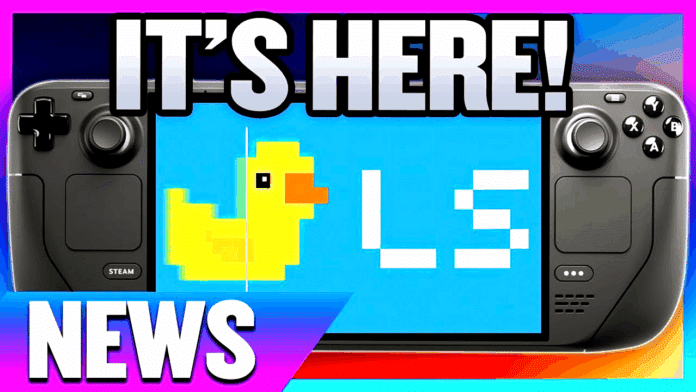Lossless Scaling a été porté sur SteamOS. Je vous montre comment l’installer et l’utiliser.
Lossless Scaling est une application qui permet principalement deux choses : mettre à l’échelle des jeux en basse résolution vers une résolution supérieure et augmenter le nombre d’images par seconde des jeux grâce à la génération d’images. L’application est particulièrement appréciée de la communauté des utilisateurs d’appareils portables, car elle permet d’obtenir des fréquences d’images et des résolutions plus élevées avec le matériel moins performant des PC portables.
Il y avait cependant un hic : l’application n’était disponible que sur Windows, du moins jusqu’à présent. Lossless Scaling a en effet été portée sur SteamOS et est donc désormais utilisable entre autres sur Steam Deck.
Je vais vous montrer comment l’installer et quelles sont les restrictions encore en vigueur.
Voici comment installer Lossless Scaling sur la Steam Deck
Tout d’abord, vous devez posséder Lossless Scaling. L’application coûte 6,89 euros et est disponible sur Steam sur Steam. Si vous possédez un PC gaming ou une console portable Windows en plus de la Steam Deck, ces sept euros en valent la peine. Vous pourrez ainsi utiliser la génération d’images dans les jeux et applications qui ne prennent normalement pas en charge cette fonctionnalité.
Si vous avez ajouté Lossless Scaling à votre bibliothèque Steam, procédez comme suit :
- Installez Lossless Scaling sur la Steam Deck, mais ne l’exécutez pas – l’application n’est toujours pas compatible.
- Passez en mode bureau.
- Ouvrez le terminal.
- Entrez la commande suivante : curl -sSf https://pancake.gay/lsfg-vk.sh | sh
- Confirmez avec Entrée.
- Confirmez avec « 1 », puis avec « Y ».
Le Lossless Scaling est désormais prêt à l’emploi sur votre Steam Deck ou tout autre appareil portable équipé de SteamOS.
Comment utiliser Lossless Scaling sur Steam Deck
Le fonctionnement de l’application est encore limité par rapport à la version Windows. La fonction d’upscaling qui a donné son nom à l’application n’est pas encore disponible. En revanche, vous pouvez déjà utiliser la génération d’images pour doubler, voire tripler votre fréquence d’images.
Pour l’instant, l’utilisation est encore un peu compliquée :
- Dans Steam, naviguez jusqu’au jeu pour lequel vous souhaitez activer la fonctionnalité.
- Cliquez ou appuyez sur l’icône en forme de roue dentée à droite, puis sur « Propriétés ».
- Dans les options de démarrage de l’onglet « Général », ajoutez le texte suivant :
ENABLE_LSFG=1 LSFG_MULTIPLIER=2 LSFG_FLOW_SCALE=0.75 %COMMAND%

Voici ce que font ces paramètres :
- ENABLE_LSFG=1 : Cela active LSFG (Lossless Scaling Frame Generation).
- LSFG_MULTIPLIER=2 : Ce chiffre détermine le facteur par lequel votre FPS de base doit être multiplié. Avec 2, votre FPS est donc doublé. Vous pouvez également utiliser 3 ou même 4, mais cela nécessite beaucoup plus de puissance GPU, c’est pourquoi je ne le recommande pas pour la Steam Deck.
- LSFG_FLOW_SCALE=0.75 : Le « Flow Scale » dans Lossless Scaling détermine le niveau de détail avec lequel le mouvement entre les images est analysé. Une valeur plus élevée offre une meilleure qualité d’image, mais nécessite plus de puissance de calcul, tandis qu’une valeur plus faible améliore les performances, mais entraîne une augmentation des artefacts graphiques et d’autres erreurs graphiques, telles que le ghosting. 0,75 utilise 75 % de la résolution et offre un bon équilibre entre performances et qualité d’image.
Méthode alternative avec le plugin Decky
Le YouTuber Deck Wizard a développé un plugin Decky qui vous permet d’accéder aux paramètres les plus importants de Lossless Scaling directement depuis le menu rapide. L’utilisation est ainsi un peu plus simple, mais reste encore un peu compliquée. border-left: gray 1px solid » height= »315″ src= »https://www.youtube.com/embed/RfW86p4t0YA » frameborder= »0″ width= »560″ allowfullscreen= »allowfullscreen »>
Les étapes d’installation sont simples :
- Mettez Steam Deck à jour vers la dernière version de SteamOS.
- Téléchargez et installez Decky Loader .
- plugin Lossless Scaling (ZIP) .
- Activez le mode développeur dans Decky Loader.
- Installez l’extension Lossless Scaling via le fichier ZIP dans Decky Loader.
Une fois l’installation terminée, vous pouvez facilement accéder à Lossless Scaling et à ses paramètres via le menu rapide de votre Steam Deck.
Il y a toutefois deux inconvénients. Pour que les modifications soient prises en compte, vous devez redémarrer le jeu à chaque fois. Si vous souhaitez désactiver la génération d’images, vous devez la désactiver dans le plugin, puis quitter le jeu et le redémarrer. Deuxième inconvénient : vous devez ajouter un petit texte dans les options de démarrage de chaque jeu pour lequel vous souhaitez utiliser la mise à l’échelle sans perte :
〜/lsfg %command%
Ce que vous devez également prendre en compte
Ce portage en est encore à ses débuts, c’est pourquoi des erreurs peuvent encore survenir dans certains jeux. De plus, il y a quelques points généraux que vous devez absolument savoir sur la génération d’images par Lossless Scaling :
Limite FPS : Il est recommandé de limiter votre fréquence d’images à la moitié de la fréquence de rafraîchissement de l’écran avant de la doubler avec LSFG. Vous vous assurez ainsi que votre expérience de jeu reste aussi fluide et constante que possible.
- Exemple 1 : limitez les FPS à 45 FPS sur la Steam Deck OLED et utilisez LSFG pour obtenir 90 FPS constants sur l’écran 90 Hz de la console portable.
- Exemple 2 : doublez le FPS d’un jeu qui ne prend en charge que 30 FPS, comme Red Dead Redemption 2, pour atteindre 60 FPS. Dans ce cas, aucune limitation manuelle du FPS n’est nécessaire.
Délai d’entrée : La génération d’images intermédiaires augmente le délai d’entrée pendant le jeu. Je ne recommande donc pas de l’utiliser pour les jeux qui nécessitent des réactions rapides. J’aime beaucoup l’utiliser pour les RPG lents, par exemple.
Le Lossless Scaling sur la Steam Deck est une étape importante
Pour moi, le Lossless Scaling est l’une des principales raisons qui plaident en faveur des appareils portables Windows. Avec le portage de l’application, Steam Deck et Cie peuvent enfin profiter des 7 euros les mieux dépensés sur Steam.
Cette application permet de faire fonctionner l’écran 90 Hz de la Steam Deck OLED à 90 FPS pour la plupart des jeux. Avec le Steam Deck LCD, il est ainsi possible de jouer à des jeux limités à 30 FPS à 60 FPS.
Actuellement, la mise en œuvre est encore un peu compliquée, mais cela ne devrait pas prendre trop de temps avant que les autres fonctionnalités et l’interface utilisateur de Lossless Scaling soient également prises en charge par SteamOS.
Si vous décidez d’essayer l’application vous-même sur la Steam Deck ou un autre appareil portable équipé de SteamOS, n’hésitez pas à partager votre expérience dans les commentaires ci-dessous !